PicPick 4.2.8
اغلب کاربران پیشرفته قابلیت کافی در سیستم را در سیستم ندارند. به عنوان مثال، وضعیت تصاویر را مشاهده کنید - به نظر می رسد حتی یک کلید جداگانه برای آنها وجود دارد، اما هر بار باز کردن ویرایشگر تصویر برای قرار دادن و ذخیره تصویر گرفته شده بسیار خسته کننده است. من در مورد مورد صحبت نمی کنم زمانی که شما نیاز به گرفتن یک منطقه جداگانه و یا یادداشت برداری کنید.
البته، در این مورد، ابزارهای تخصصی به نجات می رسند. با این حال، گاهی اوقات بهتر است از تمام در یک راه حل استفاده کنید، یکی از آنها PicPick است. بیایید نگاه کنیم به تمام توابع آن.
محتوا
ساختن عکسها
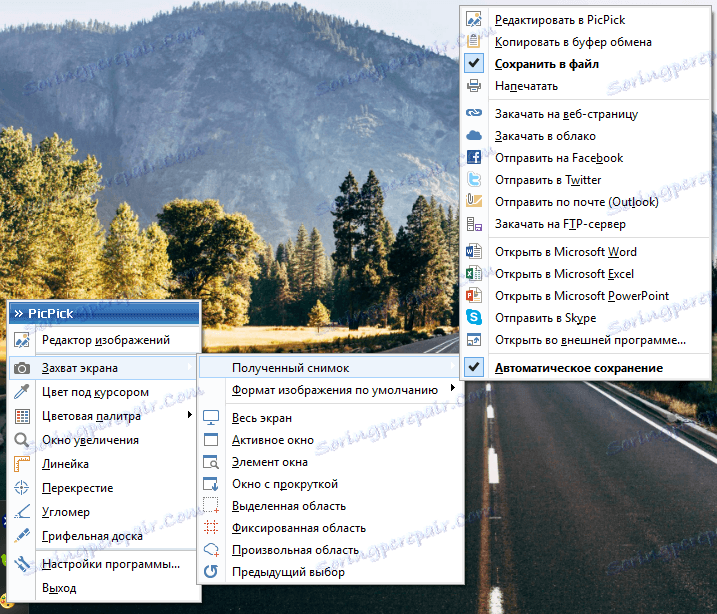
یکی از وظایف اصلی برنامه، گرفتن تصاویر از روی صفحه است. چندین نوع تصاویر در یک بار پشتیبانی می شوند:
• صفحه نمایش کامل
• پنجره فعال
• پنجره عنصر
• پنجره پیمایش
• منطقه انتخاب شده
• منطقه ثابت
• منطقه خودسرانه
برخی از این نکات مستلزم توجه ویژه ای هستند. به عنوان مثال، یک پنجره "پیمایش" به شما اجازه می دهد عکس های فوری از صفحات وب طولانی بگیرید. این برنامه فقط درخواست می کند که بلوک مورد نیاز را مشخص کند و پس از آن پیمایش و دوخت تصاویر در حالت اتوماتیک رخ می دهد. قبل از عکسبرداری از یک منطقه ثابت، شما باید اندازه مورد نیاز خود را تنظیم کنید، پس از آن شما به سادگی کادر را در شی مورد نظر قرار دهید. در نهایت، یک منطقه دلخواه به شما اجازه می دهد تا کاملا هر شکل را انتخاب کنید.
ما همچنین باید توجه داشته باشیم که هر تابع کلید خاص خود را دارد که به شما امکان می دهد تا سریعا اقدامات لازم را انجام دهید. من خوشحالم که کلید های میانبر خود را بدون مشکل تنظیم می کنند.
فرمت تصویری که می توانید از 4 گزینه انتخاب کنید: BMP، JPG، PNG یا GIF.
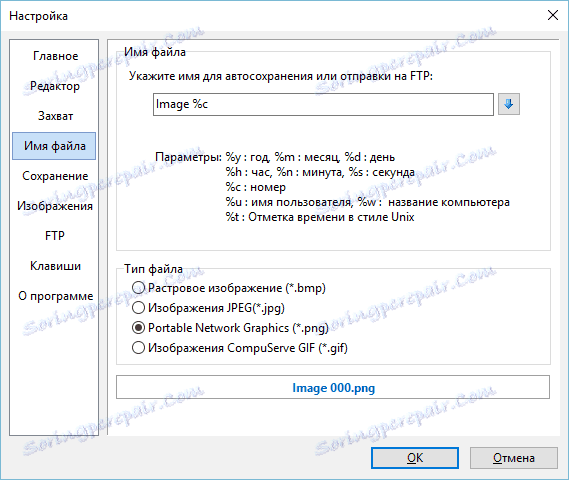
یکی دیگر از ویژگی های یک نام فوری عکس شخصی است. در تنظیمات شما می توانید یک الگو ایجاد کنید که با آن نام تمام تصاویر ایجاد می شود. به عنوان مثال، شما می توانید تاریخ تیراندازی را مشخص کنید.
بیشتر "سرنوشت" تصویر کاملا متغیر است. شما بلافاصله می توانید تصویر را در ویرایشگر داخلی ویرایش کنید (زیر را ببینید)، آن را به کلیپ بورد کپی کنید، آن را به پوشه استاندارد ذخیره کنید، آن را چاپ کنید، آن را با پست ارسال کنید، آن را در فیس بوک یا توییتر به اشتراک بگذارید، یا آن را به برنامه شخص ثالث ارسال کنید. به طور کلی شما می توانید با وجدان روشن گفت که امکانات در اینجا بی پایان هستند.
ویرایش تصویر
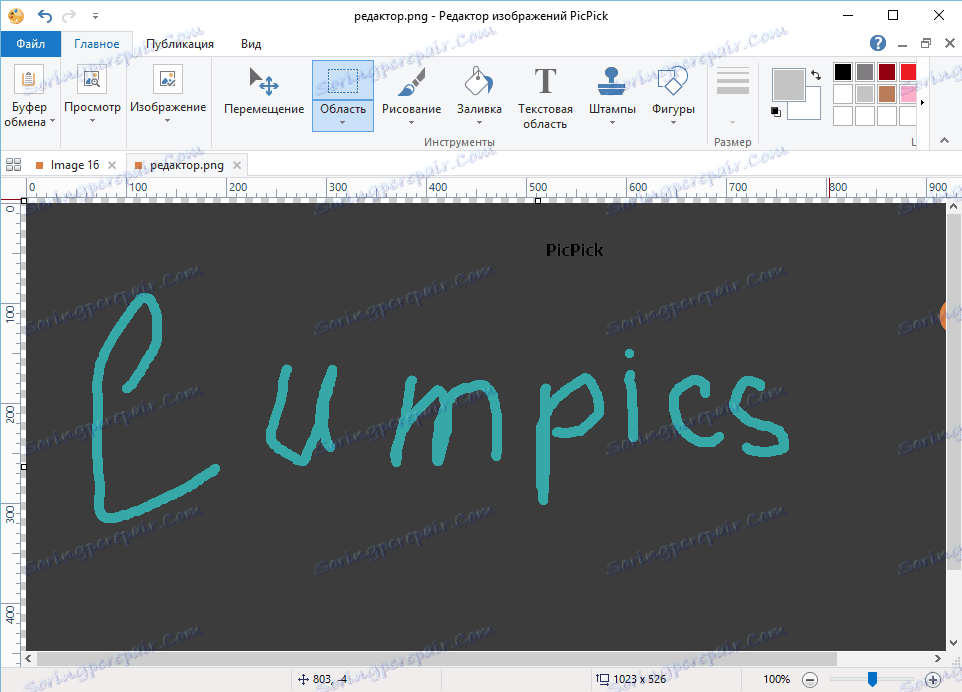
ویرایشگر PicPick به طور شبیه به استاندارد ویندوز Paint است. علاوه بر این، نه تنها طراحی شبیه است، بلکه بخشی از آن نیز کاربردی است. علاوه بر نقاشی قهوه ای در اینجا امکان اصلاح رنگ ابتدایی، تیز کردن یا، برعکس، تار شدن وجود دارد. شما همچنین می توانید یک آرم، علامت، فریم، متن را اضافه کنید. البته، با استفاده از PicPick، شما می توانید تصویر را تغییر اندازه و برش آن.
رنگ زیر مکان نما
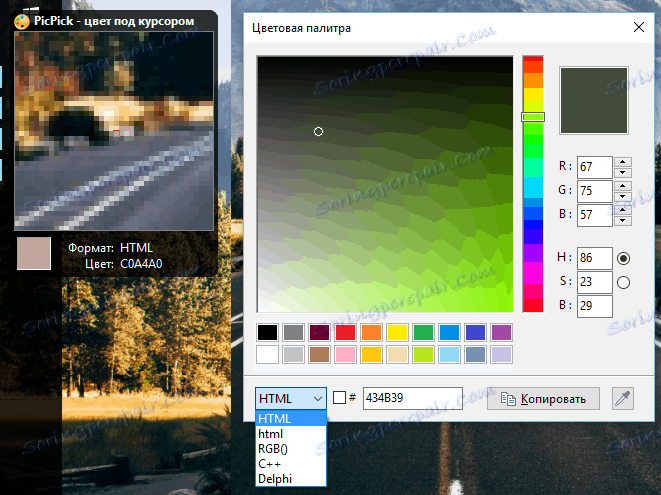
این ابزار به شما اجازه می دهد تا رنگ در زیر مکان نما را در هر نقطه ای از صفحه تعیین کنید. برای چیست؟ به عنوان مثال، شما در حال طراحی یک برنامه هستید و میخواهید رنگ متناسب با عنصری که دوست دارید مطابقت داشته باشد. در خروجی، کد رنگی را در کدگذاری، به عنوان مثال، HTML یا C ++ دریافت می کنید، که بدون هیچ مشکلی در ویرایشگر گرافیک یا کد دیگر شخص ثالث مورد استفاده قرار می گیرد.
پالت رنگ
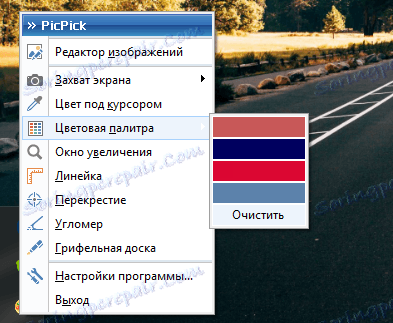
چند رنگ با ابزار قبلی شناسایی شده است؟ از دست دادن آنها به پالت رنگ کمک می کند، که تاریخ سایه هایی که با یک پیپت به دست می آید حفظ می شود. هنگام کار با مقادیر زیاد اطلاعات، کاملا راحت است.
افزایش سطح صفحه نمایش
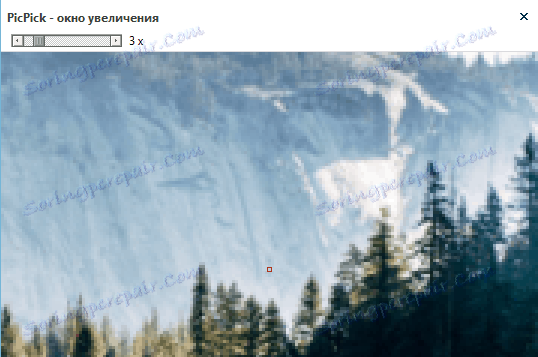
این یک نوع "ذره بین روی صفحه نمایش" استاندارد است. علاوه بر کمک آشکار به افرادی که دارای بینایی ضعیف هستند، این ابزار برای کسانی که اغلب با جزئیات کوچک در برنامه هایی کار می کنند که در آن زوم وجود ندارد، مفید خواهد بود.
حاکم
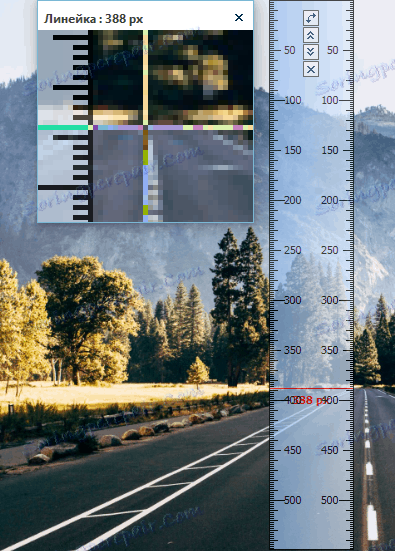
مهم نیست که چقدر گران است، اما اندازه و موقعیت عناصر فردی روی صفحه را اندازه گیری می کند. ابعاد حاکم و همچنین جهت گیری آن قابل تنظیم است. همچنین لازم به ذکر است پشتیبانی از DPI های مختلف (72، 96، 120، 300) و واحد اندازه گیری.
تعیین موقعیت یک شی با استفاده از یک crosshair
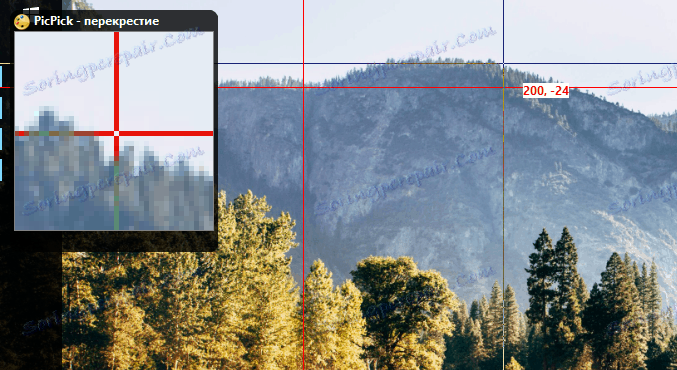
یکی دیگر از ابزار ساده است که به شما اجازه می دهد موقعیت نقطه خاصی را نسبت به زاویه صفحه یا نسبت به اولین نقطه داده شده تعیین کنید. افست محور در پیکسل را نمایش می دهد. برای مثال، این ویژگی مفید است، برای مثال هنگام ایجاد نقشه های HTML از تصاویر.
اندازه گیری زاویه
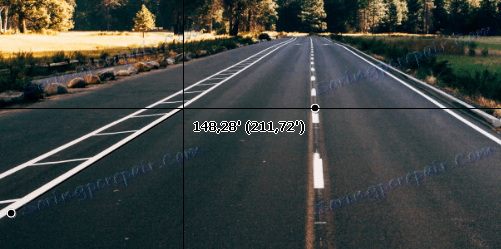
به یاد داشته باشید پروکتاتور مدرسه؟ در اینجا همان چیزی است - مشخص کردن دو خط، و برنامه در نظر گرفتن زاویه بین آنها. برای عکاسان و ریاضیدانان و مهندسان مفید است.
قرعه کشی روی صفحه نمایش
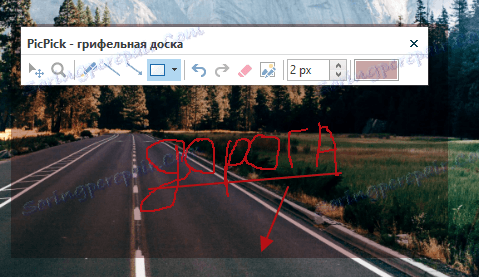
به اصطلاح "تخته سنگ" اجازه می دهد تا شما را به یادداشت های فوری به طور مستقیم در بالای صفحه فعال است. این می تواند خطوط، فلش، مستطیل و الگوهای قلم مو باشد. شما می توانید برای مثال، در طول یک ارائه، اعمال کنید.
مزایای برنامه
• آسان برای گرفتن عکس
• در دسترس بودن ویرایشگر داخلی
• در دسترس بودن ویژگی های مفید دیگر.
• قابلیت تنظیم دقیق
• بار سیستم بسیار کم است
معایب برنامه
• فقط برای استفاده شخصی
نتیجه گیری
بنابراین، PicPick یک چاقوی سوئیس عالی است که برای کاربران کامپیوتر و حرفه ای های پیشرفته مانند طراحان و مهندسان مناسب است.
